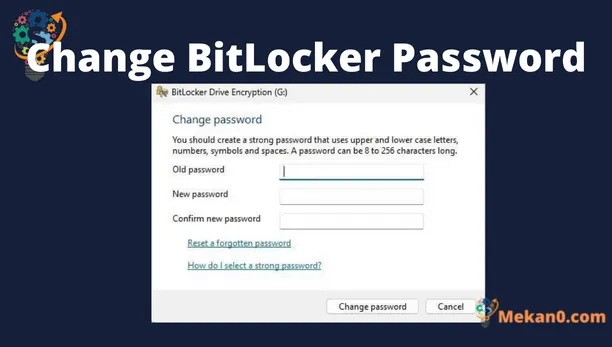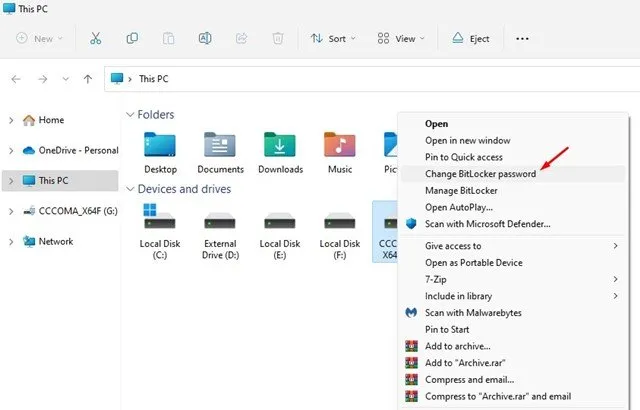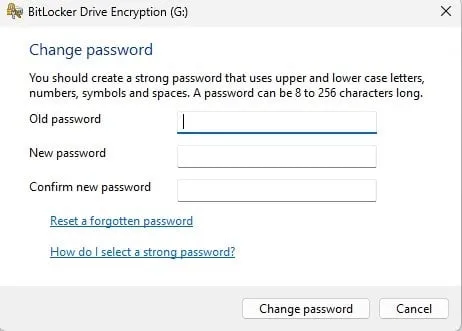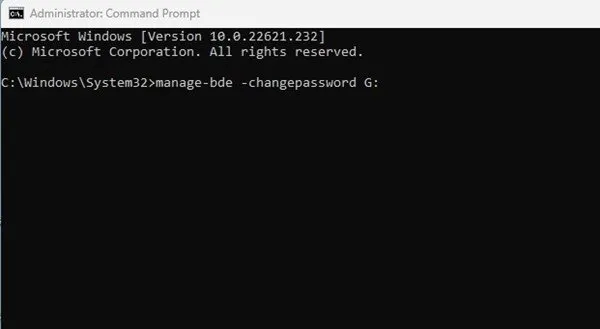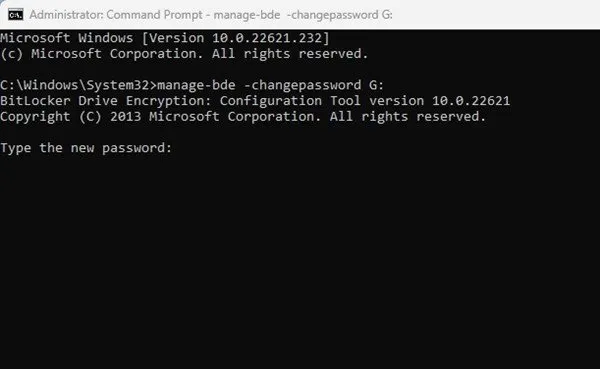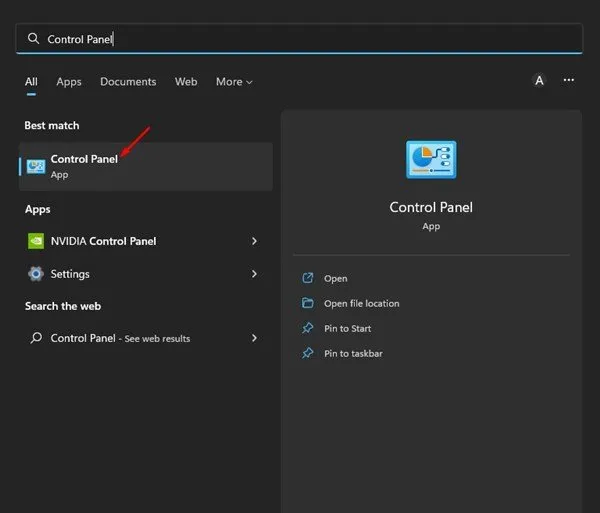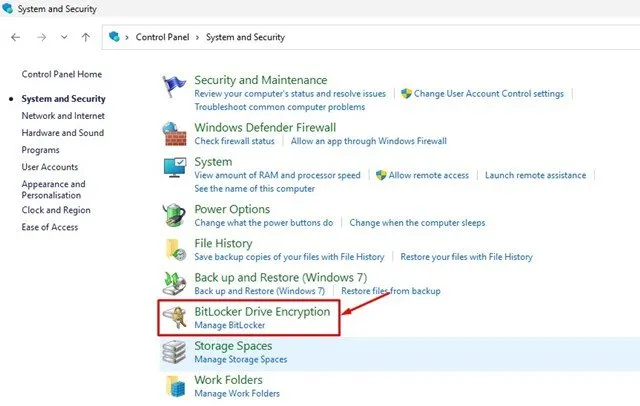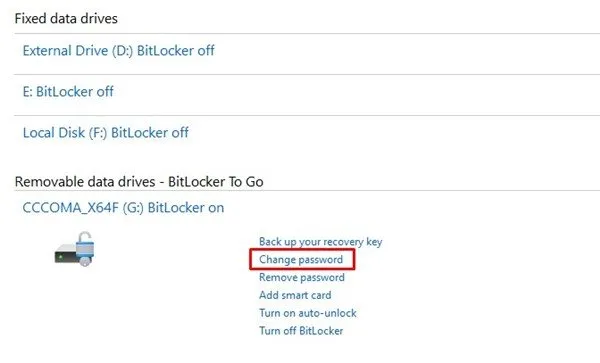A Windows, no cal que utilitzeu cap eina de xifratge de dades de tercers per xifrar les vostres dades o discs durs. El sistema operatiu té una funció de seguretat anomenada BitLocker que us permet protegir les indústries amb una contrasenya.
BitLocker és una funció de seguretat integrada a Windows 11 que impedeix l'accés no autoritzat als vostres fitxers i documents xifrant la vostra unitat. L'eina de seguretat és gratuïta i pot protegir el vostre disc dur, discs durs i unitats flash amb una contrasenya.
Si ja esteu utilitzant BitLocker per protegir la vostra unitat, us recomanem que actualitzeu la contrasenya de BitLocker periòdicament. Canviar la contrasenya de BitLocker Periòdicament, una de les maneres més fàcils de garantir que els comptes i les unitats protegides es mantenen segurs.
Les 3 millors maneres de canviar la contrasenya de BitLocker a Windows 11
Per tant, en aquesta guia, compartirem algunes maneres senzilles de canviar la contrasenya de BitLocker a Windows 11. Mentre canvieu la contrasenya de BitLocker, assegureu-vos d'establir una contrasenya segura. Heus aquí com Canvieu la contrasenya de BitLocker a Windows 11 .
1) Canvieu la contrasenya de BitLocker des del menú contextual
Podeu canviar la contrasenya de Bitlocker per a la vostra unitat protegida directament des de l'Explorador de fitxers de Windows 11. Per tant, seguiu alguns dels senzills passos que hem compartit a continuació.
1. Obriu l'Explorador de fitxers a Windows 11 i feu clic amb el botó dret a la unitat protegida. A continuació, seleccioneu Mostra més opcions Obre el menú contextual clàssic.
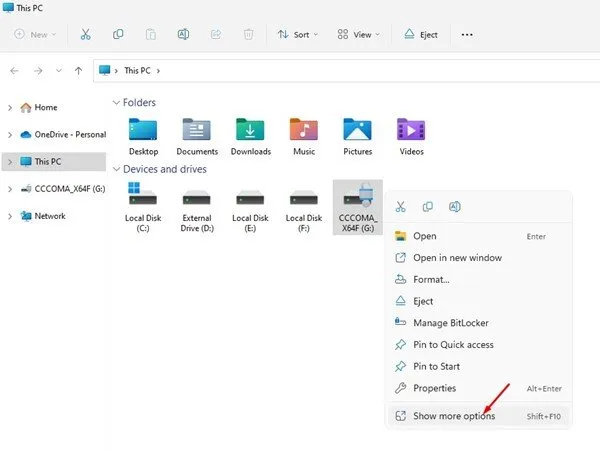
2. Seleccioneu una opció Canvia la contrasenya de BitLocker Al menú contextual complet.
3. Introduïu la contrasenya actual i configureu la nova contrasenya a la sol·licitud de canvi de contrasenya. Un cop fet, feu clic al botó canvia la contrasenya .
Això és tot! Això canviarà la contrasenya de BitLocker per a la unitat protegida a Windows 11.
2) Canvieu la contrasenya de BitLocker mitjançant el símbol del sistema
També podeu utilitzar la utilitat Command Promot per canviar la contrasenya de BitLocker a Windows 11. Per tant, seguiu alguns passos senzills que hem compartit a continuació.
1. Feu clic a cerca de Windows 11 i escriviu CMD. A continuació, feu clic amb el botó dret a Símbol del sistema i seleccioneu Executa com administrador .
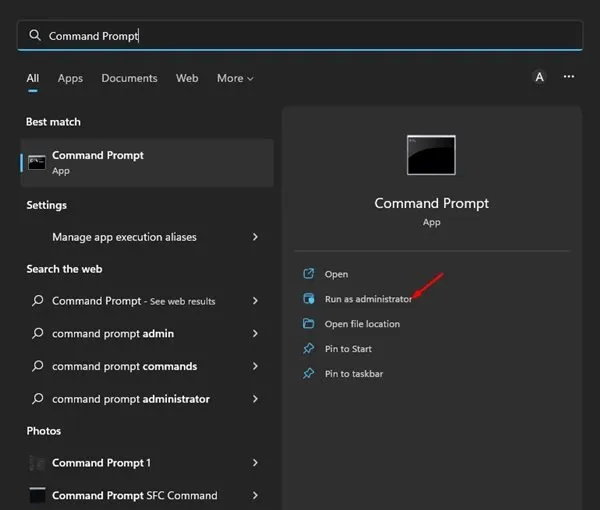
2. A l'indicador d'ordres, escriviu manage-bde -changepassword G: i premeu el botó Enter.
Important: Substituïu la lletra G al final de l'ordre per la lletra de la unitat.
3. Ara se us demanarà el símbol del sistema Introduïu i confirmeu la nova contrasenya .
Avís: El símbol del sistema només podrà canviar la contrasenya si la unitat està desbloquejada. Heu de desbloquejar-lo i després repetir els passos si està bloquejat.
Això és tot! Així és com podeu canviar la contrasenya de BitLocker per a la vostra unitat mitjançant la utilitat del símbol del sistema.
3) Canvieu la contrasenya de BitLocker per a la unitat mitjançant el tauler de control
Utilitzarem el Tauler de control per accedir al Gestor de BitLocker. BitLocker Manager us permet canviar les unitats protegides amb contrasenya amb passos senzills. Això és el que has de fer.
1. Primer, feu clic a Windows 11 cerca i escriviu Tauler de control . A continuació, obriu l'aplicació Tauler de control de la llista de resultats coincidents.
2. Feu clic a ordre i seguretat al panell de control.
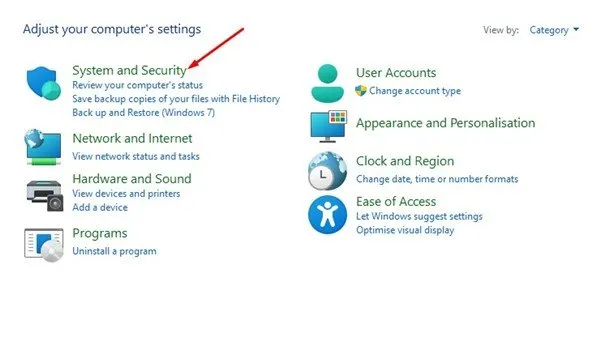
3. A Sistema i seguretat, feu clic Xifratge de la unitat BitLocker .
4. A la pantalla BitLocker Drive Encryption, feu Expansió de la unitat per a qui voleu canviar la contrasenya.
5. Un cop fet, feu clic a l'enllaç canviar la contrasenya.
6. Entra Nova contrasenya i confirma-la Quan se us demani canvieu la contrasenya. Un cop fet, feu clic al botó canvia la contrasenya .
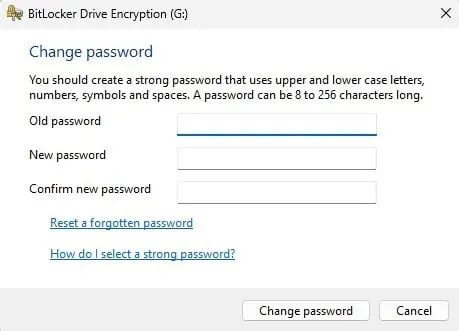
Això és tot! Així és com podeu canviar la contrasenya de BitLocker mitjançant el tauler de control a Windows 11.
Per tant, aquestes són algunes de les millors i més fàcils maneres de canviar les contrasenyes de BitLocker per a unitats protegides a Windows 11. Si necessiteu més ajuda per actualitzar la vostra contrasenya de BitLocker, feu-nos-ho saber als comentaris següents.